VS2022下载和安装教程(图解版)
Visual Studio(简称 VS)是微软开发的一款 IDE,支持多种编程语言(C/C++、Python、C#、JavaScript 等),实际开发中大家都在用。
微软每隔一段时间(一般是两年)就会对 VS 进行升级,发布新的版本。截止到 2025 年,最新的 VS 版本就是本节教大家下载和安装的 VS2022。
和先前的各个 VS 版本一样,VS2022 细分为三个版本,分别是:
对于大部分程序开发,以上版本区别不大,免费的社区版一样可以满足程序员需求,所以我推荐大家使用社区版,无需破解,轻松安装,直接就能用。
成功下载后,会得到一个名 VisualStudioSetup.exe 的可执行文件,接下来就可以安装 VS2022 了。
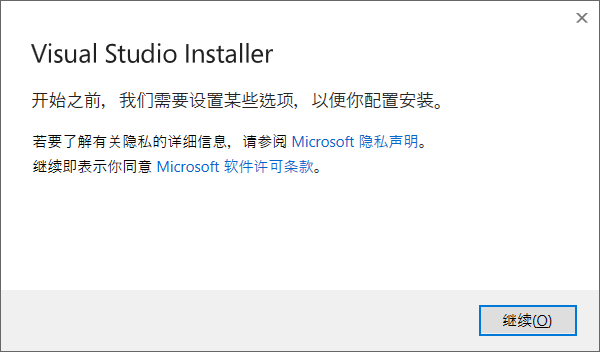
图 2 开始安装 VS2022
2) 点击“继续”,待安装环境准备好后,会弹出如下的窗口:
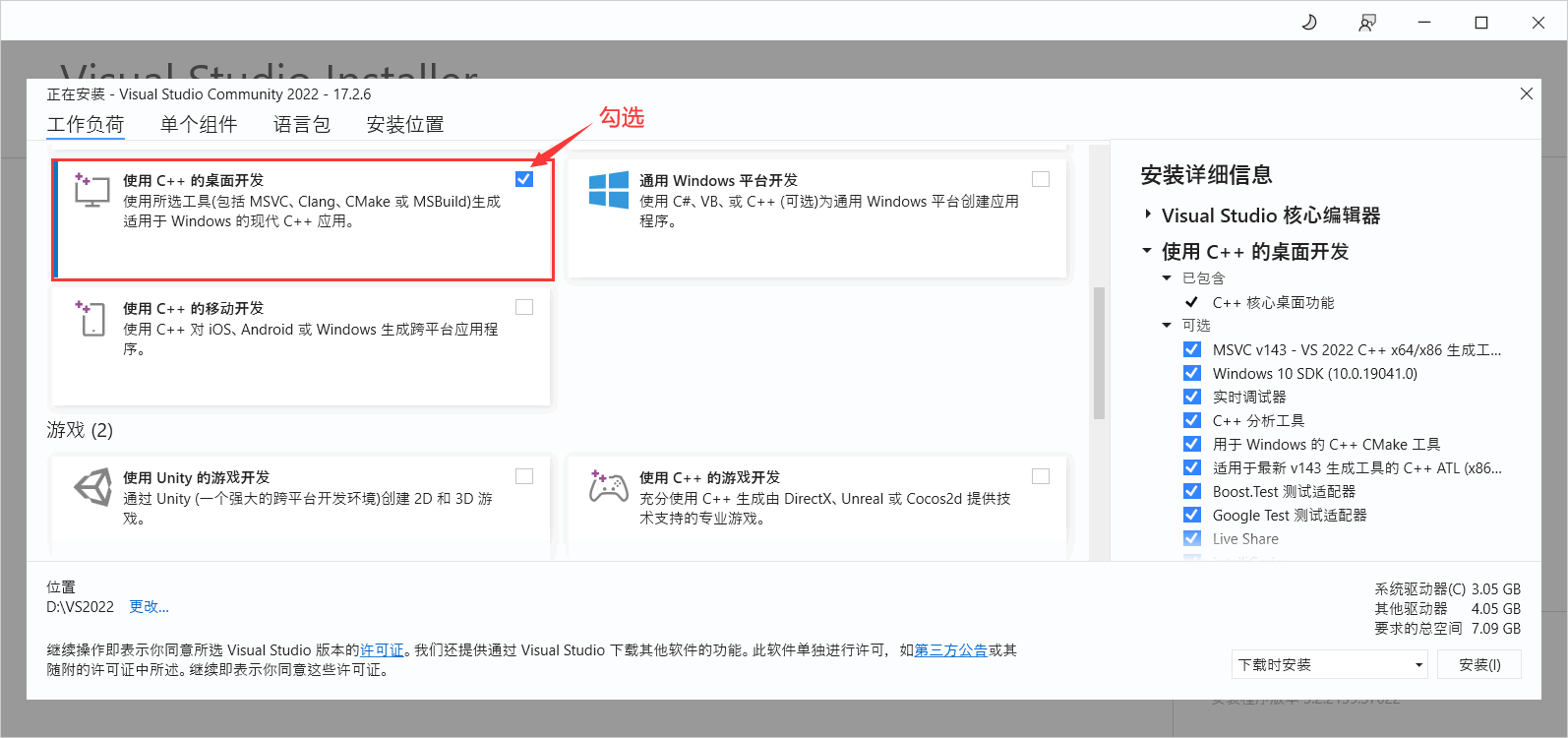
图 3 选择要安装的模块
除了支持 C/C++ 开发,VS2022 还支持 C#、F#、Visual Basic 等编程语言,没有必要安装所有的组件。学习 C/C++,只需要安装 “使用C++ 的桌面开发”,右侧的【安装详细信息】版块保持默认即可。
VS2022 体积较大,不建议安装在系统盘(通常是 C 盘),可以选择其它盘(比如图中选择的 D 盘)。
一切选择完成后,点击“安装”按钮开始安装。安装过程可能需要一段时间,请读者耐心等待。
3) 看到下图的提示,表明 VS2022 已经安装成功,接下来就可以启动 VS2022 编写 C/C++ 程序了。
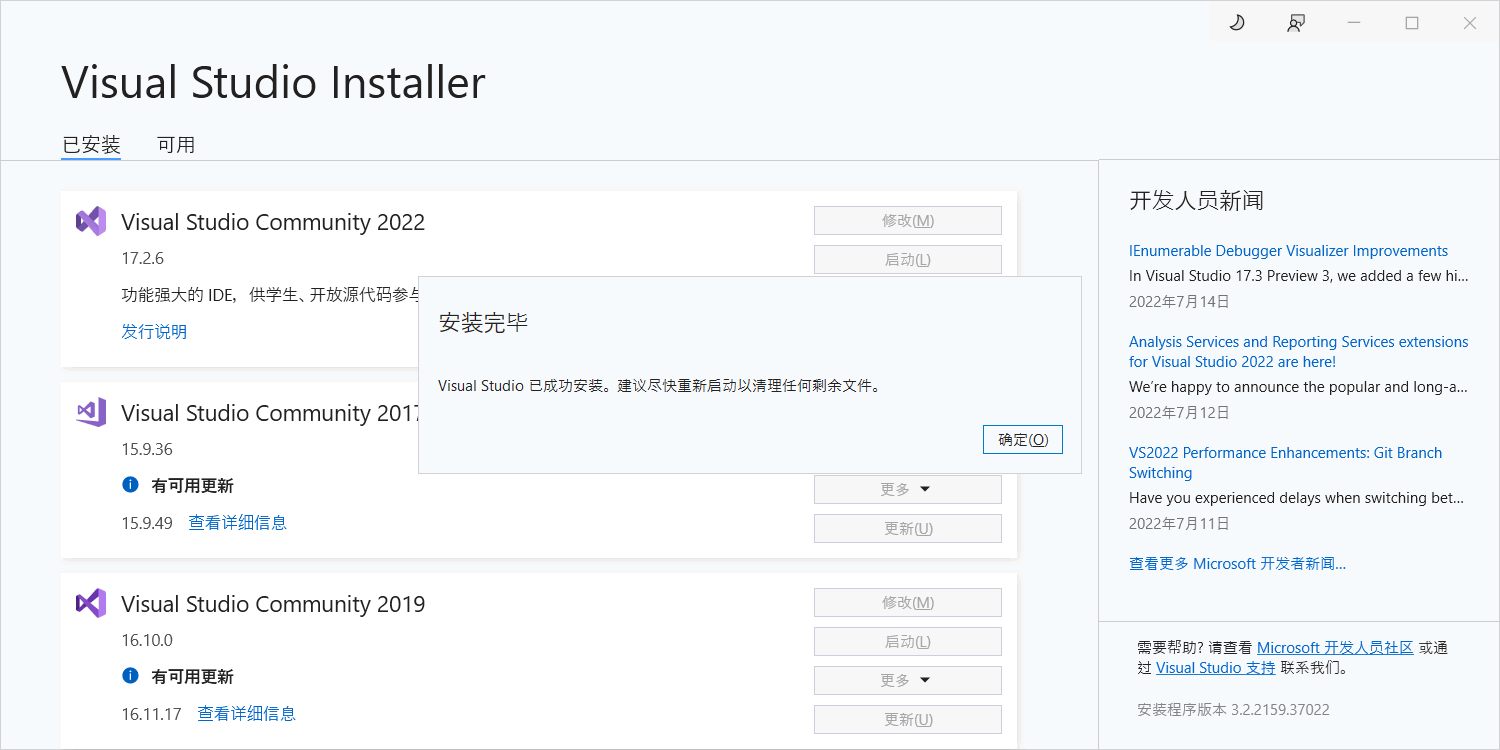
图 4 VS2022 安装完成

图 5 成功安装的 VS2022
点击 Visual Studio 2022,就可以打开使用了,请猛击《VS2022使用教程(使用VS2022编写C语言程序)》系统学习如何用 VS2022 运行 C 语言程序。
微软每隔一段时间(一般是两年)就会对 VS 进行升级,发布新的版本。截止到 2025 年,最新的 VS 版本就是本节教大家下载和安装的 VS2022。
下载VS2022
直接猛击这里,下载 VS2022 的社区版安装包。和先前的各个 VS 版本一样,VS2022 细分为三个版本,分别是:
- 社区版(Community):免费提供给单个开发人员、开放源代码项目、科研、教育以及小型专业团队!大部分程序员(包括初学者)可以无任何经济负担、合法地使用 VS2022 了。
- 专业版(Professional):售价 45 美元/月。
- 企业版(Enterprise):售价 250 美元/月。
对于大部分程序开发,以上版本区别不大,免费的社区版一样可以满足程序员需求,所以我推荐大家使用社区版,无需破解,轻松安装,直接就能用。
成功下载后,会得到一个名 VisualStudioSetup.exe 的可执行文件,接下来就可以安装 VS2022 了。
安装VS2022
1) 双击启动 VisualStudioSetup.exe,开始安装 VS2022: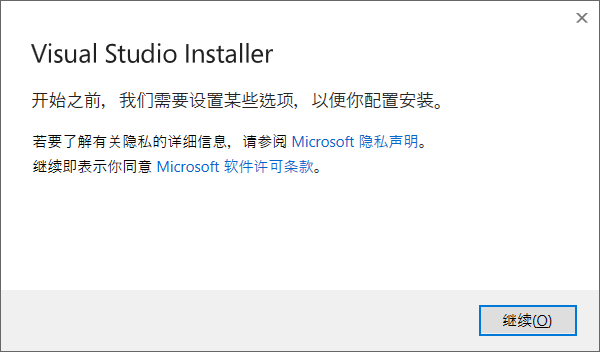
图 2 开始安装 VS2022
2) 点击“继续”,待安装环境准备好后,会弹出如下的窗口:
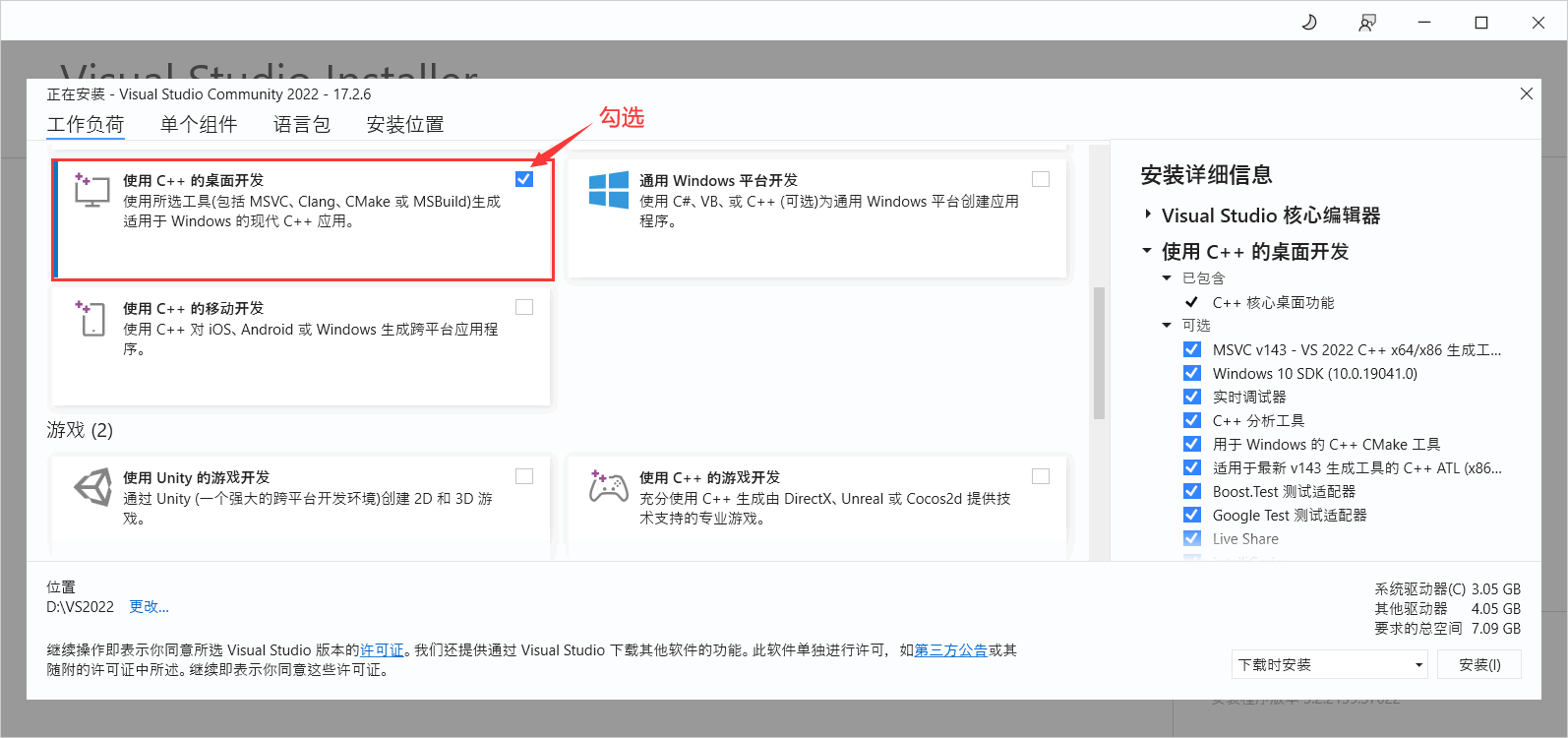
图 3 选择要安装的模块
除了支持 C/C++ 开发,VS2022 还支持 C#、F#、Visual Basic 等编程语言,没有必要安装所有的组件。学习 C/C++,只需要安装 “使用C++ 的桌面开发”,右侧的【安装详细信息】版块保持默认即可。
VS2022 体积较大,不建议安装在系统盘(通常是 C 盘),可以选择其它盘(比如图中选择的 D 盘)。
一切选择完成后,点击“安装”按钮开始安装。安装过程可能需要一段时间,请读者耐心等待。
3) 看到下图的提示,表明 VS2022 已经安装成功,接下来就可以启动 VS2022 编写 C/C++ 程序了。
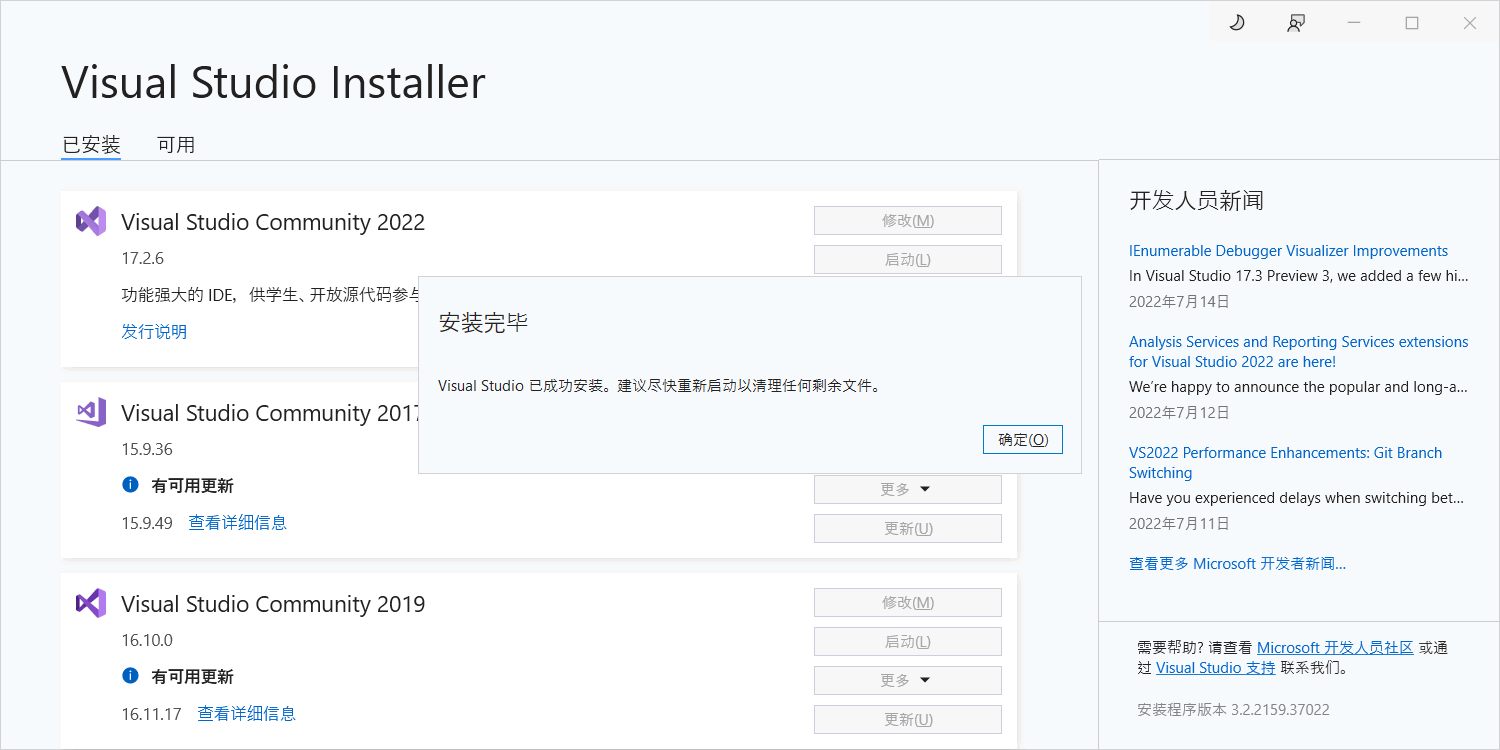
图 4 VS2022 安装完成
打开VS2022
安装成功后,可以在开始菜单里找到 VS 2022:
图 5 成功安装的 VS2022
点击 Visual Studio 2022,就可以打开使用了,请猛击《VS2022使用教程(使用VS2022编写C语言程序)》系统学习如何用 VS2022 运行 C 语言程序。
 ICP备案:
ICP备案: 公安联网备案:
公安联网备案: